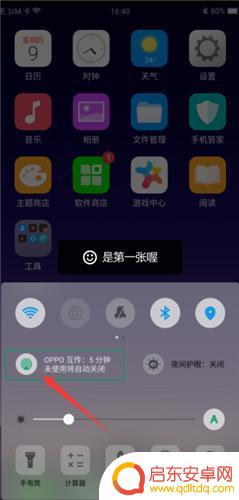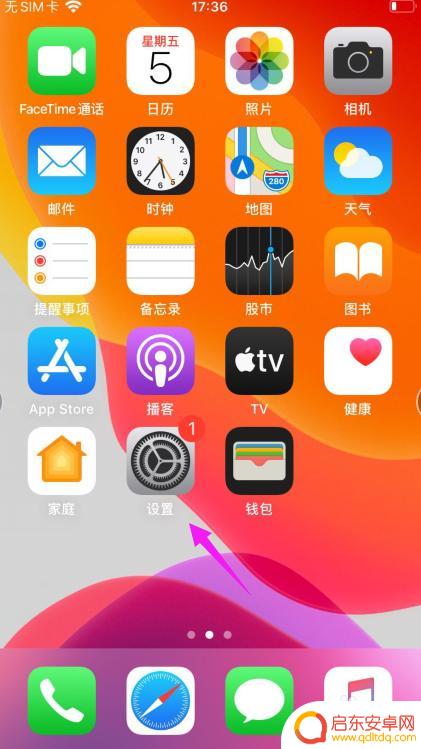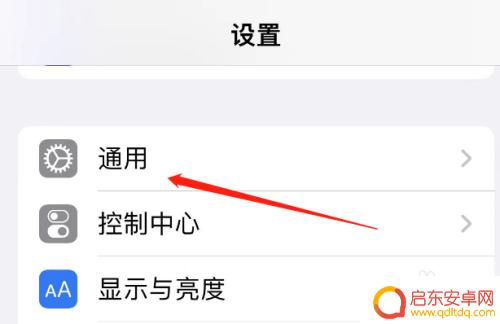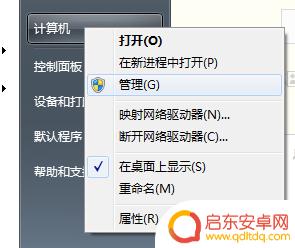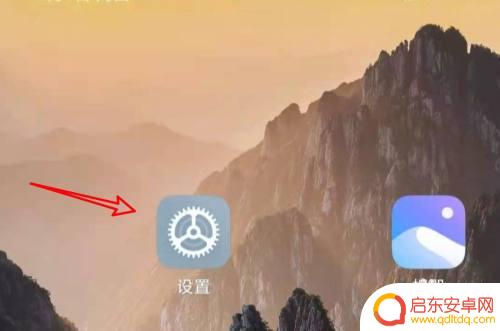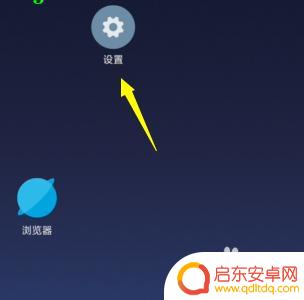苹果手机怎么互传图书 苹果手机如何进行文件互传设置
现苹果手机已经成为了人们生活中必不可少的一部分,对于喜欢阅读图书的用户来说,如何在苹果手机之间进行图书互传成为了一个备受关注的话题。幸运的是苹果手机提供了便捷的文件互传设置,让用户能够轻松地将自己喜爱的图书分享给身边的朋友和家人。接下来我们将一起探索苹果手机的互传功能,了解如何在苹果手机之间愉快地共享图书。
苹果手机如何进行文件互传设置
具体步骤:
1.苹果手机要设置能够互传文件,【设置】启动,如图。
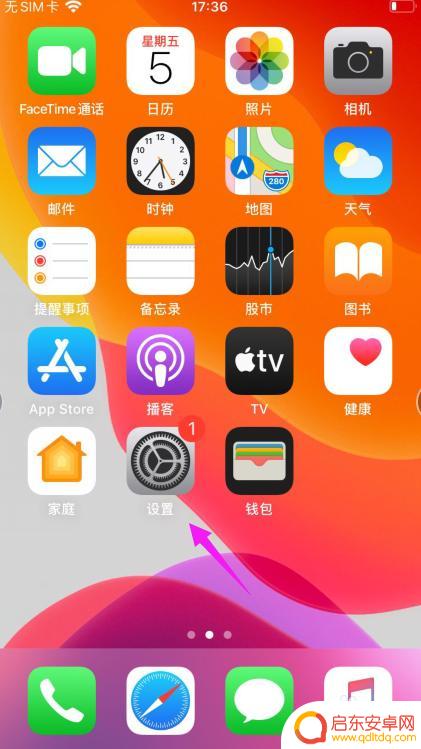
2.看到界面里的【通用】,点按开,如图。
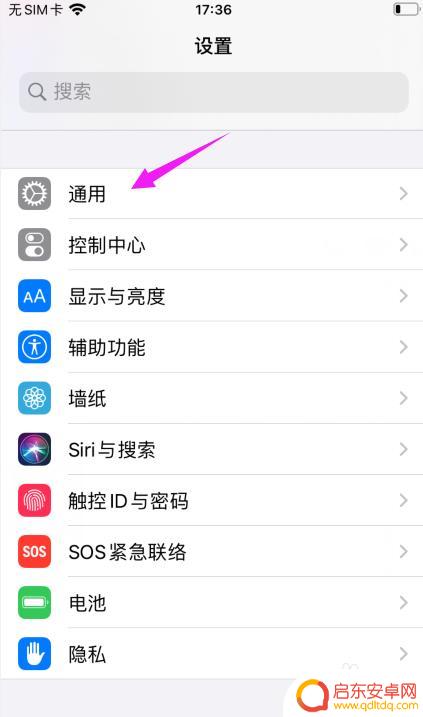
3.下一步把界面里的【隔空投送】点开,如图。
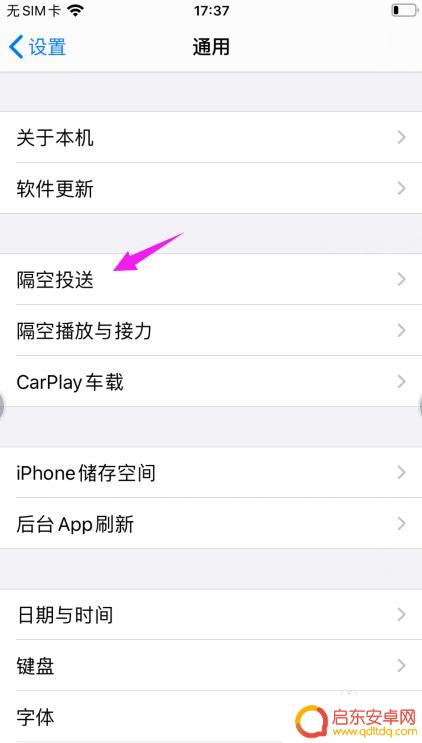
4.【隔空投送】设置的就是【接收关闭】的,如图。
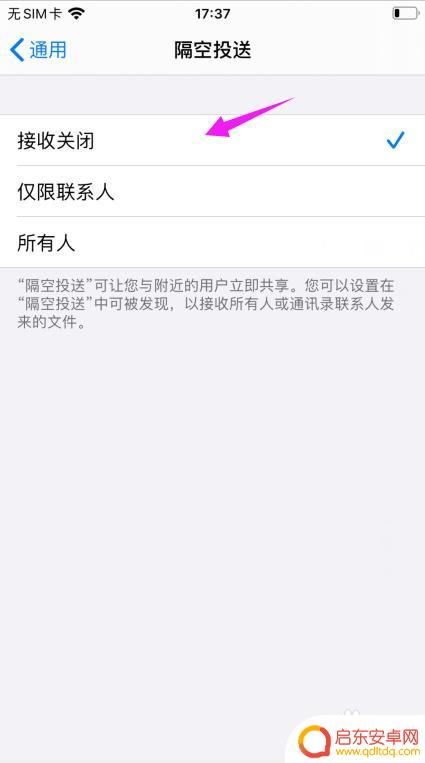
5.那我们就可以设置【隔空投送】为【所有人】,这样就可以传送文件了。如图。
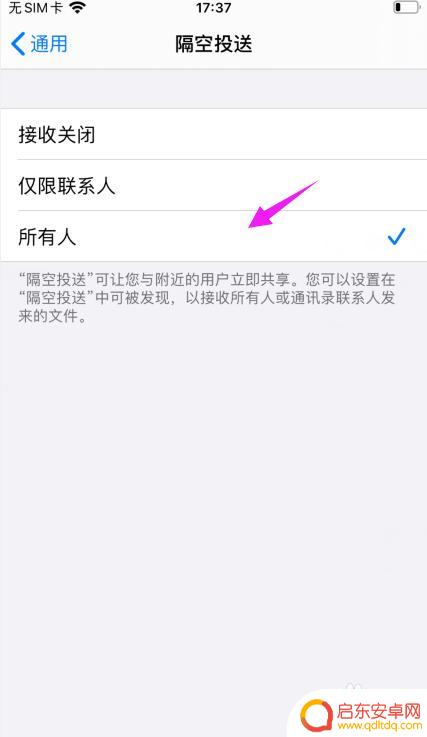
以上就是苹果手机如何互传图书的全部内容,有需要的用户可以按照以上步骤进行操作,希望对大家有所帮助。
相关教程
-
oppo手机文件怎么互传 oppo手机怎么进行图片、视频互传
如何在oppo手机上实现文件互传?对于许多oppo手机用户来说,互传图片和视频可能是一个常见的需求,幸运的是oppo手机提供了多种简便快捷的方式来实现文件的互传。无论是通过蓝牙...
-
苹果手机互传怎么使用 苹果手机如何设置文件互传
苹果手机作为一款备受欢迎的智能手机品牌,其互传文件的功能备受用户关注,苹果手机可以通过AirDrop功能实现文件互传,用户只需在设置中打开蓝牙和Wi-Fi功能,然后选择要传输的...
-
苹果手机的互传功能在哪里 苹果手机怎么互传文件
苹果手机作为一款备受欢迎的智能手机,拥有许多实用的功能,其中包括互传文件的功能,用户可以通过AirDrop这一功能实现苹果手机之间的文件互传,只需在设置中打开AirDrop功能...
-
电脑无法传文件到手机 手机和电脑连接USB后无法实现文件互传怎么办
现代人们离不开电脑和手机这两个智能设备,经常会需要再两者间互传文件,但有时候可能会出现电脑无法传文件到手机或手机和电脑连接USB后无法实现文件互传的问题。这种情况下我们应该如何...
-
小米手机互传如何关闭声音 小米手机互传保护功能怎么关闭
在日常生活中,我们经常会使用手机进行文件的传输,而小米手机互传功能不仅方便快捷,还能够保护用户隐私信息的安全。然而有时候在使用小米手机互传时,可能会遇到一些问题,比如传输过程中...
-
小米手机互传怎么操作 小米手机怎么通过Wi-Fi直连互传文件
现如今,随着科技的不断进步,手机已经成为人们生活中不可或缺的一部分,而小米手机作为一款备受青睐的智能手机品牌,拥有众多实用的功能,其中包括互传文件功能。互...
-
手机access怎么使用 手机怎么使用access
随着科技的不断发展,手机已经成为我们日常生活中必不可少的一部分,而手机access作为一种便捷的工具,更是受到了越来越多人的青睐。手机access怎么使用呢?如何让我们的手机更...
-
手机如何接上蓝牙耳机 蓝牙耳机与手机配对步骤
随着技术的不断升级,蓝牙耳机已经成为了我们生活中不可或缺的配件之一,对于初次使用蓝牙耳机的人来说,如何将蓝牙耳机与手机配对成了一个让人头疼的问题。事实上只要按照简单的步骤进行操...
-
华为手机小灯泡怎么关闭 华为手机桌面滑动时的灯泡怎么关掉
华为手机的小灯泡功能是一项非常实用的功能,它可以在我们使用手机时提供方便,在一些场景下,比如我们在晚上使用手机时,小灯泡可能会对我们的视觉造成一定的干扰。如何关闭华为手机的小灯...
-
苹果手机微信按住怎么设置 苹果手机微信语音话没说完就发出怎么办
在使用苹果手机微信时,有时候我们可能会遇到一些问题,比如在语音聊天时话没说完就不小心发出去了,这时候该怎么办呢?苹果手机微信提供了很方便的设置功能,可以帮助我们解决这个问题,下...